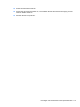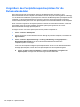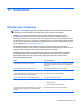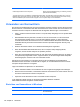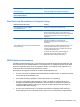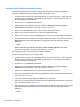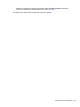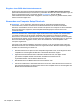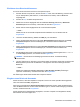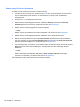HP EliteBook 2740p User Guide - Windows XP
Table Of Contents
- Merkmale
- Verwenden des Tablet PC
- Netzwerk
- Verwenden von Wireless-Geräten (bestimmte Modelle)
- Verwenden eines WLAN
- Verwenden des HP UMTS-Moduls (bestimmte Modelle)
- Verwenden von Bluetooth-fähigen Geräten (bestimmte Modelle)
- Fehlerbeseitigung bei Problemen mit Wireless-Verbindungen
- Verwenden des Modems (bestimmte Modelle)
- Herstellen einer Verbindung zu einem lokalen Netzwerk (LAN)
- Zeigegeräte, Touchscreen und Tastatur
- Verwenden der Zeigegeräte
- Verwenden des Stifts
- Verwenden des Touchscreen (bestimmte Modelle)
- Verwenden der Tastatur
- Verwenden der Quick Launch-Tasten
- Öffnen der Systemsteuerungsoption HP Quick Launch Buttons
- Verwenden von HP QuickLook
- Verwenden von HP QuickWeb
- Verwenden des integrierten Ziffernblocks
- Multimedia
- Energieverwaltung
- Einstellen der Energieoptionen
- Anschließen an die externe Netzstromversorgung
- Verwenden des Akkus
- Suchen nach Informationen zum Akkuinformationen unter Hilfe und Support
- Verwenden von Akku-Test
- Anzeigen des Akkuladestands
- Einsetzen und Entfernen des Akkus
- Aufladen des Akkus
- Maximieren der Entladezeit des Akkus
- Niedriger Akkuladestand
- Feststellen eines niedrigen Akkuladestands
- Beheben eines niedrigen Akkuladestands
- Beheben eines niedrigen Akkuladestands, wenn eine externe Stromquelle vorhanden ist
- Beheben eines niedrigen Akkuladestands, wenn ein aufgeladener Akku verfügbar ist
- Beheben eines niedrigen Akkuladestands, wenn keine Stromquelle verfügbar ist
- Beheben eines niedrigen Akkuladestands, wenn der Computer den Ruhezustand nicht beenden kann
- Kalibrieren eines Akkus
- Einsparen von Akkuenergie
- Aufbewahren von Akkus
- Entsorgen eines gebrauchten Akkus
- Austauschen des Akkus
- Testen eines Netzteils
- Ausschalten des Computers
- Laufwerke
- Externe Geräte
- Externe Speicher- und Erweiterungskarten
- Speichermodule
- Sicherheit
- Schützen des Computers
- Verwenden von Kennwörtern
- Verwenden der Sicherheitsfunktionen in Computer Setup
- Verwenden von Antivirensoftware
- Verwenden von Firewalls
- Installieren wichtiger Updates
- Verwenden von HP ProtectTools Security Manager (bestimmte Modelle)
- Installieren einer Diebstahlsicherung
- Software-Updates
- Sichern und Wiederherstellen
- Computer Setup
- MultiBoot
- Verwalten und Drucken
- Reinigungshinweise
- Index
Vergrößern des Festplattenspeicherplatzes für die
Ruhezustandsdatei
Nach dem Einleiten des Ruhezustands speichert das Betriebssystem Ihre Daten in einer
Ruhezustandsdatei auf der Festplatte. Anschließend wird der Computer heruntergefahren. Abhängig
von der Größe des installierten Systemspeichers reserviert das Betriebssystem Speicherplatz auf der
Festplatte, um die Ruhezustandsdatei zu speichern. Wenn Sie den Systemspeicher vergrößern,
reserviert das Betriebssystem auch mehr Speicherplatz für die Ruhezustandsdatei auf der Festplatte.
Wenn nach dem Vergrößern des Systemspeichers Probleme im Ruhezustand auftreten, sollten Sie
sicherstellen, dass der auf der Festplatte verfügbare Speicherplatz größer als der von der
Ruhezustandsdatei benötigte Speicherplatz ist.
So zeigen Sie den noch freien Speicherplatz auf der primären Festplatte an:
1. Wählen Sie Start > Arbeitsplatz.
2. Klicken Sie mit der rechten Maustaste auf den Eintrag der primären Festplatte, und wählen Sie
Eigenschaften.
▲
Wählen Sie Start > Systemsteuerung > Leistung und Wartung > Energieoptionen >
Registerkarte Ruhezustand, um den für die Ruhezustandsdatei erforderlichen
Festplattenspeicher anzuzeigen.
Ist der auf der Festplatte verfügbare Speicherplatz kleiner als der von der Ruhezustandsdatei
benötigte Speicherplatz, müssen Sie mehr Speicherplatz auf der Festplatte freigeben:
▲
Wählen Sie Start > Hilfe und Support > Leistung und Wartung > Freigeben von
Speicherplatz, und folgen Sie den Anleitungen auf dem Bildschirm.
120 Kapitel 10 Speichermodule